Aug 14, 2025 • Categoría: Soluciones para Foto/Video/Audio • Soluciones probadas
Los videos son importantes por razones como guardar recuerdos y realizar proyectos importantes. Por lo tanto, si pierdes tu video por corrupción o daño, es necesario repararlo y recuperar tus registros. Aquí es donde entra el artículo: te proporcionará una lista de las cinco mejores aplicaciones de reparación de video que puedes usar para reparar videos de computadora y teléfono.
- Parte 1: Por qué es necesaria la aplicación de reparación de videos
- Parte 2: Los 5 mejores programas de reparación de video gratuitos para arreglar computadoras
- Parte 3: Los 5 mejores programas de reparación de videos gratuitos para arreglar videos de teléfonos
- Parte 4: ¿Cuál es la mejor aplicación de reparación de videos?
Parte 1: Por qué es necesaria la aplicación de reparación de videos
Esta sección arrojará más luz sobre qué son las aplicaciones de reparación de videos y sus beneficios para el usuario.
1. ¿Qué es la aplicación de reparación de videos?
Una aplicación de reparación de video es una herramienta o software profesional de terceros que se utiliza para resolver problemas de archivos de video.
- Una aplicación de reparación de videos arregla errores en videos que hacen que dichos videos no se puedan reproducir o se rompan.
- Hay aplicaciones de reparación de video gratuitas y de pago disponibles en línea.
- Las versiones gratuitas de las aplicaciones de reparación de video suelen tener un límite en el tamaño de archivos que puede reparar y de funciones avanzadas.
2.Beneficios de la aplicación de reparación de videos
La aplicación de reparación de videos es beneficiosa por las siguientes razones:
- Una aplicación de reparación de video es una solución definitiva cuando fallan todas las demás opciones de reparación de video. Esto se debe a que es un software profesional creado para reparar videos.
- Garantiza que recuperes todos tus videos importantes que normalmente no puedes reproducir.
- Existe una aplicación de reparación de video para cada formato de archivo que existe
Parte 2: Los 5 mejores programas de reparación de video gratuitos para arreglar computadoras
Se realizará una revisión de cada herramienta de reparación de video para que puedas elegir qué usar entre las mejores:
1.Wondershare Video Repair
Esta herramienta está disponible para su uso en sistemas Windows y Mac. Reparación de video Wondershare utiliza dos modos de reparación para adaptarse al nivel de corrupción de tu video: modo de reparación rápida para errores simples dentro de videos y modo de reparación avanzada para daños de video más complicados que requieren un algoritmo avanzado. Esta herramienta arregla la pantalla negra, metadatos dañados, errores de sincronización de audio y video, videos borrosos, encabezado de archivo faltante, etc. También admite la reparación de diferentes formatos de video como AVI, FLV, MPG, MKV, MP4, y puede cargar varios videos corruptos en la interfaz de la herramienta al mismo tiempo para su reparación.
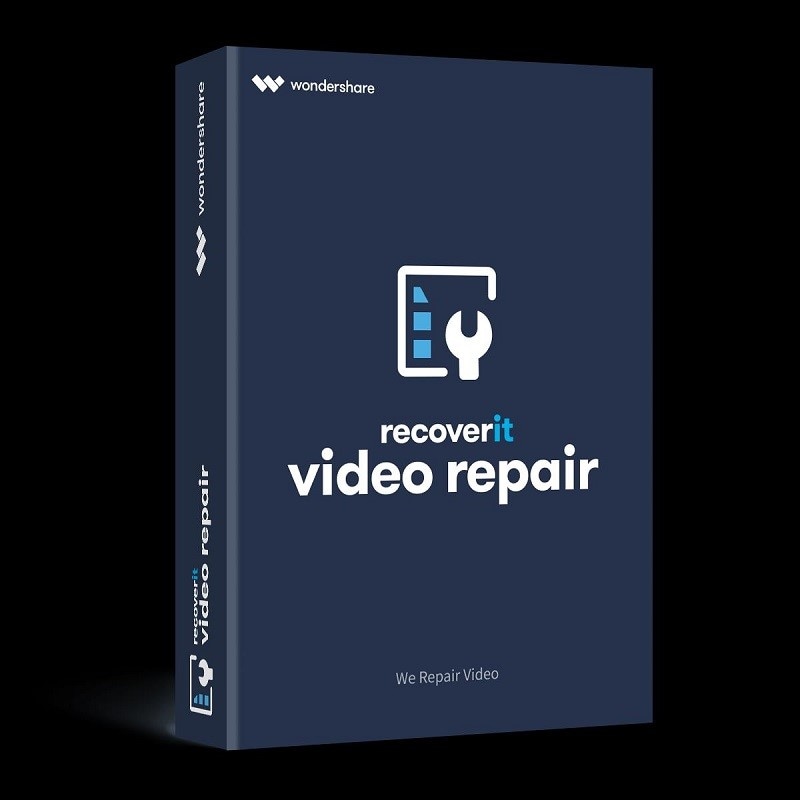
Pros:
- El proceso de reparación es confiable y libre de virus
- Puedes obtener una vista previa de los archivos de video que has agregado a la interfaz después del proceso de reparación
- Puede ser utilizado fácilmente incluso por principiantes en tecnología debido a la interfaz de usuario sencilla e interactiva
Contras:
- Para obtener acceso a funciones más avanzadas, debes obtener la versión paga de la aplicación
Sin embargo, puedes llevar a cabo los sencillos pasos de reparar videos corruptos incluso de forma gratuita, es decir, "agregar", "reparar" y "vista previa". Se explicarán a continuación:
Paso 1: Agregar el video dañado
Para comenzar, agrega el video dañado a la interfaz de Wondershare Video Repair

Paso 2: Reparar el video
Haz clic en "Reparar" 'para iniciar el análisis de reparación rápida para arreglar tus errores de video. Haz clic en "Aceptar" para continuar después de ver una ventana emergente que indica que la reparación se ha realizado correctamente.

Paso 3: Previsualizar el video reparado
Revisa el archivo que se ha reparado haciendo clic en el icono "reproducir" al final de la pestaña de detalles del archivo.

Paso 4: Reparación avanzada
Este paso se aplica a los archivos de video que están demasiado dañados para la reparación rápida. Aquí debes ir a la sección inferior derecha y hacer clic en "¿Error en la vista previa? Prueba la reparación avanzada".
A continuación, haz clic en el icono de carpeta. Se encuentra encima de la opción "Reparar". Agrega un video de muestra para continuar.
Nota: Un video de muestra debe tener el mismo formato y debe grabarse desde el mismo dispositivo que el video dañado para que esto funcione

Ahora elige "Reparar". En esta ventana, puedes decidir guardar cualquier archivo que haya sido reparado en el modo de reparación rápida eligiendo "Sí" o eligiendo "No" si no deseas guardarlos.
Paso 5: Guardar el video
Elige el botón "Guardar" para guardar todos tus archivos de video, preferiblemente en un destino diferente al que inicialmente se corrompió. Tus archivos recuperados serán los mejores.

Ten en cuenta que si eliges "Restaurar" como una forma de guardar los archivos, en lugar de "Nueva carpeta", los archivos se restaurarán a su ubicación original.
Después de seleccionar el destino de almacenamiento, simplemente asigna un nuevo nombre al archivo y eso es todo, ¡tus archivos de video estarán como nuevos!
¿Cómo reparar videos MOV o MP4 gratis y en línea?
Cuando tus videos MP4 o MOV están dañados, puedes intentar repararlo con Wondershare Repairit online para repararlos gratis y online
Simplemente abre el sitio web y carga los videos MOV / MP4 corruptos, luego procesará automáticamente la reparación MOV / MP4 en línea gratis.
- Es de uso gratuito y 100% seguro.
- No requiere registro ni descarga.
- Le permite reparar 10 videos por día.
- Es compatible con tres formatos de video de uso común.
- Puede reparar videos de menos de 200 MB,
Si es nuevo en esta interfaz y no sabe cómo funciona esta herramienta, simplemente siga las instrucciones a continuación con precisión para procesar la reparación de archivos de video corruptos en línea gratis:
Paso 1: Insertar el video MP4 o MOV dañado en la interfaz 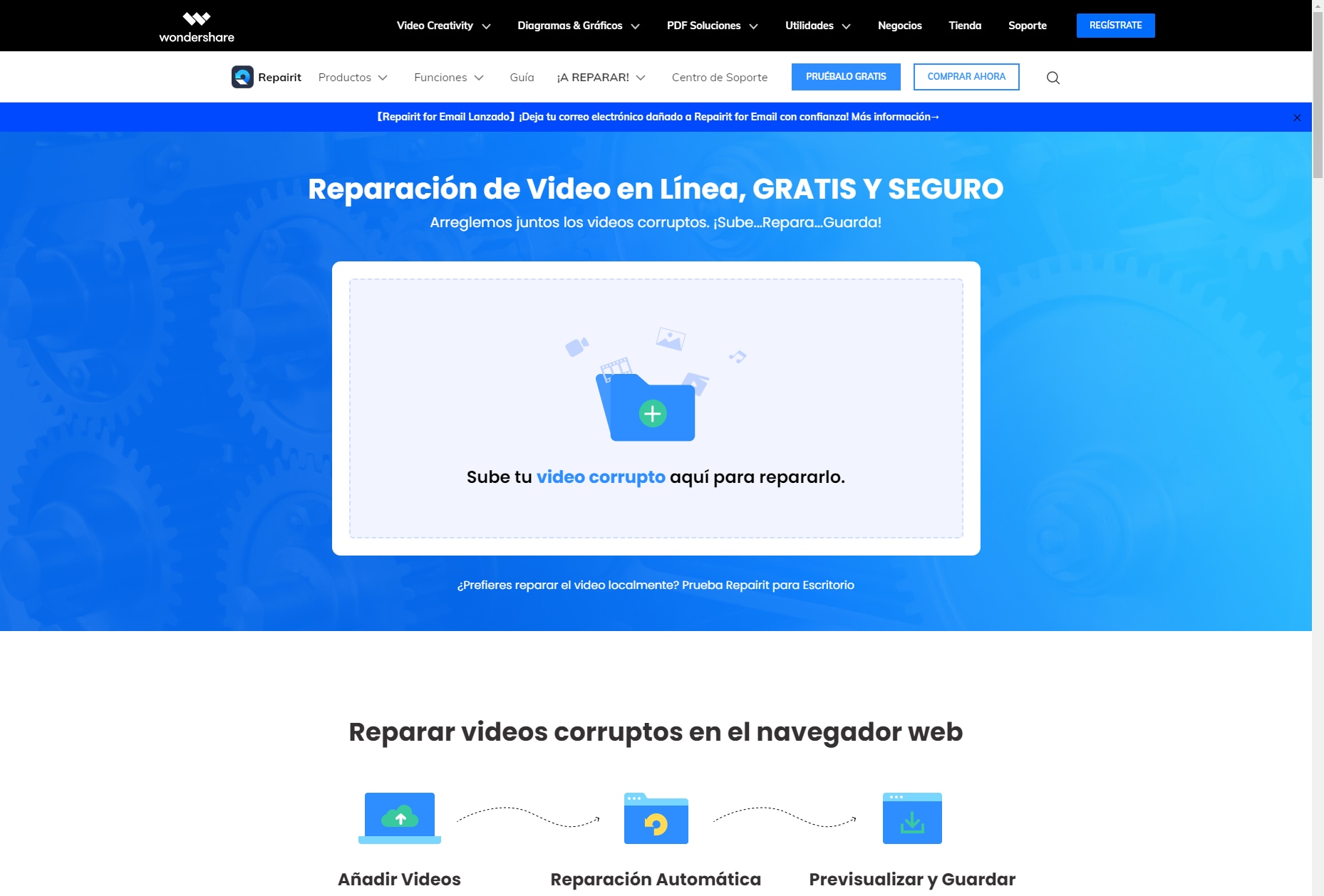
Paso 2: Esperando el proceso de reparación
Una vez que la barra de carga alcanzó el 100%, el proceso de reparación se iniciará automáticamente.
Paso 3: Guardar el video MOV o MP4 en línea reparado
Puede guardar el video reparado y luego reparar el siguiente video siguiendo el mismo método.
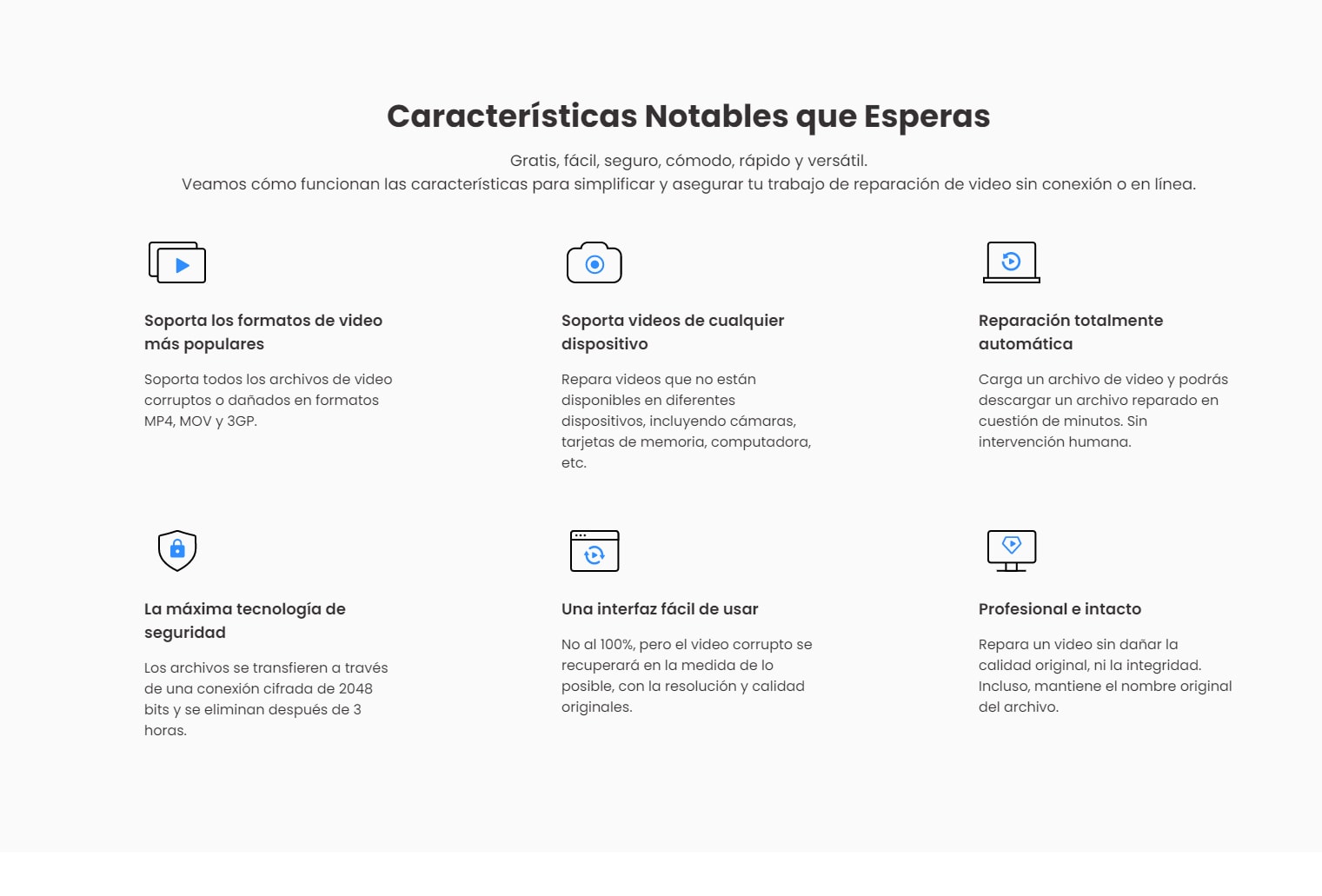
2.Fix Video App
Fix Video App es un software en línea capaz de reparar videos de alta definición, tomados con cámaras profesionales. Estas cámaras incluyen Mavic Pro, Drones, Canon, Sony, etc. Si tu video se daña debido a una falla del sistema, daños por agua, colisión, etc., la aplicación Fix Video puede repararlas.
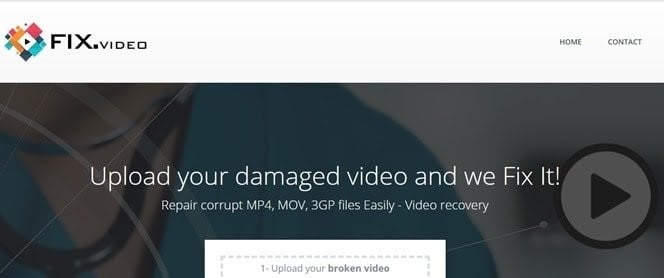
Pros:
- Repara videos dañados de los principales formatos como MOV, M4V, MP4
- Admite reparaciones de video en todos los dispositivos populares utilizados para grabar videos
Contras:
- No puedes cargar archivos de video directamente desde la tarjeta SD para repararlos con esta herramienta. Primero que nada, debes copiarlos en tu computadora
3.Repair Video Master
Repair Video Master admite la reparación de videos corruptos en varios formatos como WMV, AVI, Xvid, ASF, DivX, MPEG-4, AC3 y RM. También repara archivos de video que no se han copiado completamente de un DVD o CD. Después de arreglar tu archivo de video, esta herramienta guarda el archivo reparado como uno nuevo en lugar de sobrescribir el archivo inicial.
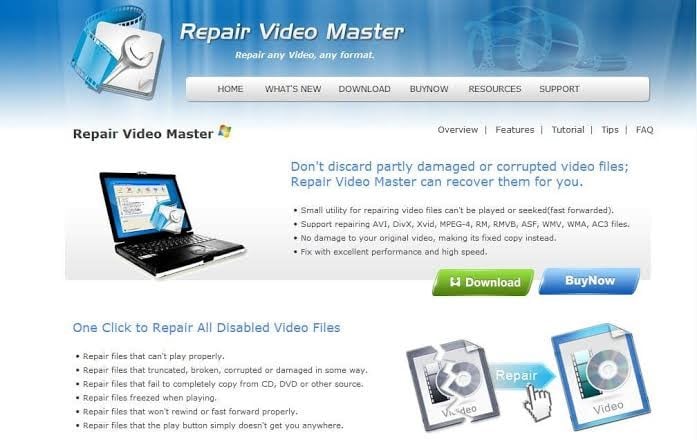
Pros:
- Tiene una interfaz fácil de usar
- Es compatible con la reparación de archivos de video grandes de más de 2GB sin fallar o dañar los videos originales
Contras:
- No te permite editar videos durante o después del proceso de reparación
- No se proporciona una vista previa del archivo de video reparado
4.Kernel Video Repair:
Esta herramienta maneja todo tipo de archivo de video que ha sido dañado y convertido en inaccesible. Es la herramienta ideal para reparar y recuperar archivos de video de todos los formatos principales, como MPEG, MKV, DIVX, MOV, FLV, AVI, etc. Es un software en el que puedes confiar para reparar tus archivos de video corruptos.
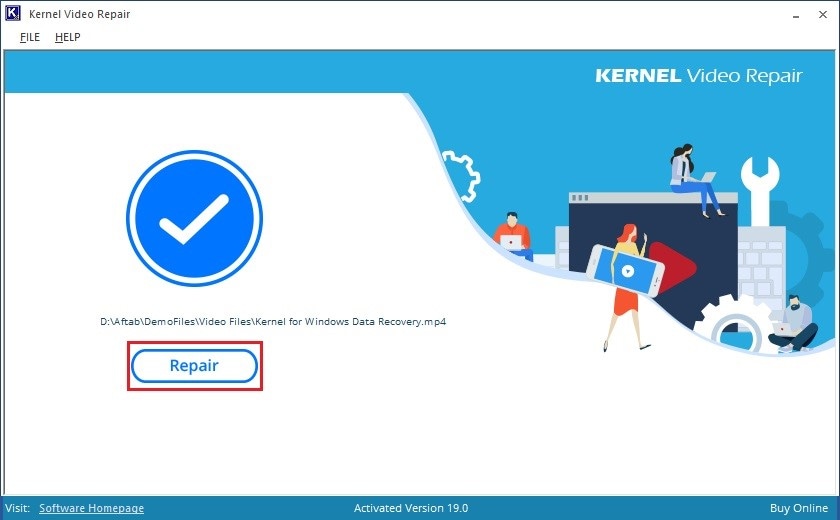
Pros:
- Te permite reparar archivos de video en tamaños grandes
- Permite la reparación de varios archivos al mismo tiempo
- Te ofrece la oportunidad de obtener una vista previa de los archivos que has reparado antes de guardarlos
Contras:
- Se limita a admitir solo sistemas operativos Windows
- Aunque la versión de prueba es gratuita, debes pagar para obtener la versión con licencia de esta aplicación.
5.DivFix++ Repair Tool
Esta herramienta en línea gratuita es una en la que puedes confiar para reparar tus archivos de video, especialmente aquellos en formato de archivo AVI. Con esta herramienta, también puedes obtener una vista previa de cualquier video que se haya descargado de forma incompleta de otras fuentes en línea como torrent, ed2, etc. A través de esta función, puedes comparar el video real con el nombre del archivo de video para asegurarte de que son lo mismo. También puedes eliminar todas las partes defectuosas del video a través de la opción "Verificar las partes defectuosas".
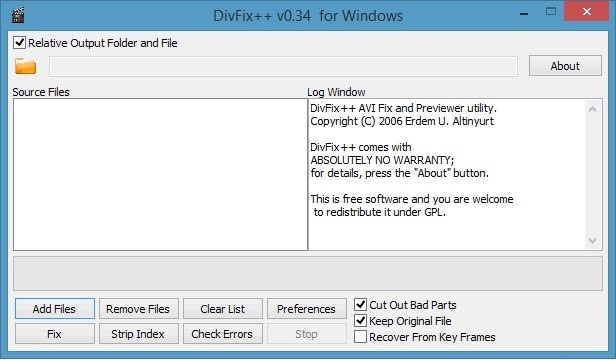
Pros:
- Te permite utilizar una amplia gama de idiomas, según el que se adapte a tus preferencias
- Puedes reemplazar tus archivos originales por los reparados con esta herramienta o puedes guardar los archivos reparados en una ubicación de almacenamiento diferente. Por lo tanto, tienes opciones
- Es gratis.
Contras:
- Solo puede arreglar y guardar archivos en formato de video AVI.
Parte 3: Los 5 mejores programas de reparación de videos gratuitos para arreglar videos de teléfonos
1.Wondershare Video Repair
Wondershare Video Repair es un software de reparación de video superior. Corrige errores de video como errores de lectura/escritura, error de transferencia de archivos, almacenamiento corrupto, falla del sistema, etc. Wondershare Video Repair arregla videos granulosos, congelados y borrosos. Es importante comprender que para poder utilizar esta herramienta en la reparación de videos de teléfonos, debes mover los videos de tu teléfono a tu PC. Después de arreglar los videos, puedes volver a transferirlos a tu teléfono si así lo deseas.

Pros:
- Permite reparar la carga de varios videos al mismo tiempo
- Repara videos de muchos formatos diferentes
- Es eficiente para recuperar videos grabados con varias cámaras populares, lo cual es ideal tanto para usuarios de teléfonos como para otros creadores de videos.
Contras:
- La versión gratuita tiene características limitadas, ya que solo puede realizar los pasos básicos para reparar archivos de video, es decir, agregar un archivo de video, escanear y reparar.
Mueve tus videos corruptos de tu teléfono a la PC y descarga el software en la PC. Ahora puedes reparar tus videos con los pasos detallados anteriormente.
2.Remo Video Repair
Esta es otra aplicación de reparación de videos que funciona para diferentes sistemas operativos. La aplicación de reparación puede reparar videos dañados o rotos en tu tarjeta SD, o videos grabados en drones, teléfonos, imágenes de CCTV, cámaras digitales, etc. Puedes usar Remo Video Repair para arreglar videos que se han negado a reproducirse en reproductores multimedia como QuickTime Player.

Pros:
- Existe una versión gratuita que puedes usar para reparar videos
- Permite una vista previa de los archivos de video después de la reparación
Contras:
- Los archivos reparados solo se pueden restaurar con la versión paga y no con la versión gratuita
- No es versátil para admitir diferentes formatos de video
3.MP4Fix Video Repair Tool
MP4Fix Video Repair Tool es ideal para reparar videos rotos que se han grabado con el teléfono. Te salva el día en cuestión de minutos si te preocupa que los videos de tu teléfono se hayan ido para siempre. Por lo tanto, si tus archivos se han roto debido a la falta de memoria, la batería agotada o incluso un bloqueo de la cámara, es hora de usar MP4Fix para repararlos.
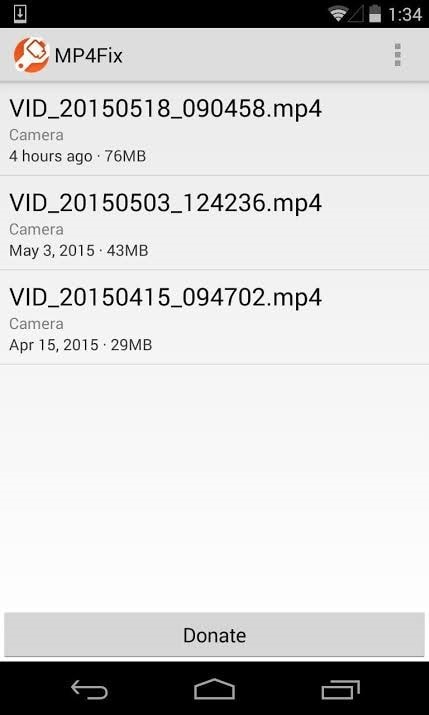
Pros:
- Puedes realizar una reparación de prueba y ver los videos reparados de forma gratuita con esta aplicación
- Con las funciones de la versión Premium, puedes reparar y recuperar tantos archivos de video dañados como desees.
Contras:
- No admite la reparación de videos que se descargan de Internet
- No puede reparar videos de dispositivos de almacenamiento con hardware dañados como tarjetas SD; para usar MP4Fix, debes cambiar la tarjeta SD rota
- Está limitado solo a teléfonos Android
4.Video Repair XDA Edition
Pocos usuarios de Android desconocen XDA Developers, el famoso y más grande foro de Android del mundo. Pero lo que quizás no sepas es el hecho de que ellos también están detrás de esta aplicación. Por lo tanto, el hecho de que esta herramienta de reparación de videos haya sido respaldada y certificada por XDA Developers es razón suficiente para hacerte comprender que es una herramienta excelente. Esta edición puede arreglar videos en códecs MPEG4-SP, H264 y AAC, y hay espacio para agregar aún más códecs.
Si por una razón u otra, tu video se corrompe mientras estás grabando, o si recibes el mensaje de error "No se puede reproducir este video" en tu dispositivo Android, simplemente recurre a esta herramienta. Solo descárgalo e instálalo en tu dispositivo Android y ejecútalo. No necesitas nada más que un archivo de video funcional que se grabó con la cámara de tu teléfono Android; tal archivo de video es necesario como referencia.

Pros:
- Puedes reparar fácilmente los videos desde tu teléfono; no es necesario utilizar una herramienta de reparación de PC.
- Es gratis, por lo que no tienes que desembolsar dinero en efectivo para pagar sus excelentes funciones.
Contras:
- Esta edición XDA de la herramienta todavía está en proceso de desarrollo, por lo que no está pulida y puede que no sea tan fácil de usar como otras aplicaciones similares.
- La herramienta no puede reparar ningún video que hayas grabado con otros dispositivos y tampoco puede reparar videos descargados de la web.
5.Stellar Repair for Video
Stellar Video Repair es una de las aplicaciones de reparación de video más populares del mundo tecnológico. Repara videos tomados desde iPhones, teléfonos móviles Android, iPad, cámaras GoPro, cámaras digitales, etc. Stellar Video Repair arregla prácticamente todos los errores lógicos, corrupción y daño que encuentran los archivos de video. Después de reparar tu archivo de video, puedes obtener una vista previa antes de guardarlo.
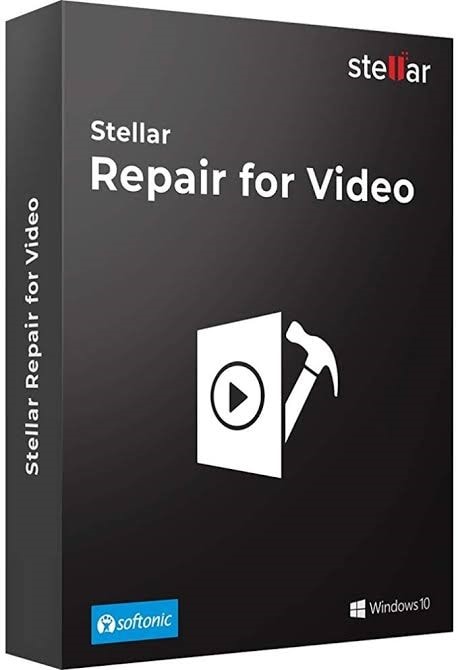
Pros:
- Permite cargar y reparar múltiples archivos al mismo tiempo
- Admite la reparación de archivos de video en tarjetas de memoria, dispositivos de medios de almacenamiento e incluso discos duros
Contras:
- Debes comprarlo para obtener la vista previa completa
- La función de arrastrar y soltar archivos de video en la interfaz no es soportada.
Parte 4: ¿Cuál es la mejor aplicación de reparación de videos?
La gran pregunta que hacen la mayoría de los usuarios es "¿Cuál es la mejor aplicación de reparación de videos?". Esta pregunta se hace comúnmente debido a la disponibilidad de una gran cantidad de aplicaciones de reparación de video en línea. Se deben considerar ciertos criterios antes de seleccionar un software de reparación de video; se discutirán aquí.
1.Cómo seleccionamos el software de reparación de video
Se tienen en cuenta algunos factores, y estos deben aplicarse a ti al seleccionar un software de reparación de video:
- Una excelente aplicación de reparación de videos debería poder arreglar la mayor variedad de errores posible. Al seleccionar un software de reparación de video, verifica que puedas arreglar el tipo de error que tiene tu archivo de video.
- Esto habla del algoritmo de reparación de la herramienta de reparación de video a la vista. Selecciona una herramienta de reparación de video que tenga más probabilidades de producir mejores resultados para ti debido a su tasa de éxito anterior
- Antes de elegir una herramienta de reparación de video, asegúrate de que tu formato de archivo de video particular se encuentre entre los formatos de archivo que la herramienta puede reparar.
- Las experiencias que las personas han tenido con la herramienta de reparación de videos a la vista contribuyen en gran medida a informar tu decisión sobre qué herramienta utilizar.
2.Factores importantes de la aplicación de reparación de videos
Una herramienta de reparación de video profesional tiene los siguientes factores o características:
- La interfaz es sencilla y fácil de usar
- Una aplicación de reparación de videos admite la reparación de videos de muchos formatos diferentes
- Una herramienta de reparación de videos debe poder manejar diferentes tipos de errores y daños asociados con los archivos de video para que sean accesibles nuevamente
3.Tabla de Comparación
| S/N | Aplicación de reparación de videos | Características |
| 1. | Wondershare Video Repair |
|
| 2. | Fix Video App |
|
| 3. | Repair Video Master |
|
| 4. | Kernel Video Repair |
|
| 5. | MP4Fix Video Repair Tool |
|
| 6. | Remo Video Repair |
|
| 7. | Yodot AVI Repair |
|
| 8. | Stellar Repair for Video |
|
| 9. | Video Repair XDA Edition |
|
Palabras de cierre
Puedes reparar con confianza tus videos dañados tanto en computadoras como en teléfonos con la lista de las mejores aplicaciones de reparación de videos proporcionada anteriormente. Deberás tomar una decisión sobre cuál usar, ya que la corrupción de video se ha vuelto común. Haz tu trabajo más fácil eligiendo Wondershare Reparación de Video y no te sentirás decepcionado.

Características:
- Repara los videos sin importar cómo se hayan corrompido.
- Repara videos de cualquier formato de archivo.
- Repara videos grabados en cualquier cámara o dispositivo.
Recuperar Fotos/Video/Audio
- Recuperar Fotos
- Softwares gratis para recuperar fotos.
- Recuperar fotos de tarjeta de memoria.
- Recuperar fotos de Facebook eliminadas
- Recuperar fotos borradas de Instagram
- Recuperar Videos
- Recuperar Cámaras
- Recuperar datos perdidos de cámara.
- Recuperar fotos de cámara Nikon.
- Recuperar fotos borradas de cámara digital
- Errores en cámaras Canon y soluciones
- Recuperar Audios





Alfonso Cervera
staff Editor